文章目录
No buffer space available (maximum connections reached?)报错
参考博客:
1、https://www.cnblogs.com/hjwublog/p/5114380.html
2、https://blog.csdn.net/shenxiaomo1688/article/details/103983011
3、https://blog.csdn.net/ximenjianxue/article/details/117735333
服务器log里有连接数达到最大的报错,宕机频繁,重启完服务器可以临时解决,网上搜了一堆,在注册表编辑器里增加参数(参考1、2),较少TCP释放资源的等待时间可以解决。
3、FIN_WAIT_2状态解释
控制面板卸载程序提示正在打开
win+s(等同于搜索),输入control pannel打开控制面板,卸载程序有时会报错程序正在打开,无法卸载,但在服务管理器里(services.msc)里,它的状态并不是running,此时可尝试任务管理器里关闭该程序相关的进程(通过Command Line信息来猜)
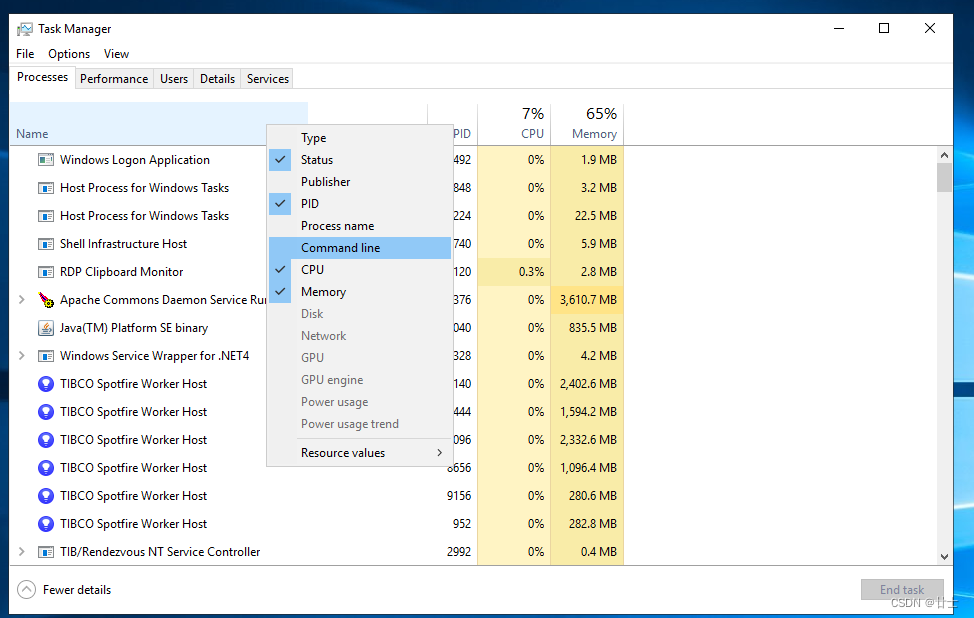
解压时,路径和文件名总长度不能超过260个字符
不然解压会丢失部分文件,导致软件安装不了、闪退
利用性能监视器查看内存使用情况历史记录
直接通过任务管理器Ctrl+shift+ESC或者资源监视器win+r resmon只能看到实时情况,没法查看历史使用情况。
perfmon添加监控方法:
-
win+r perfmon打开性能监视器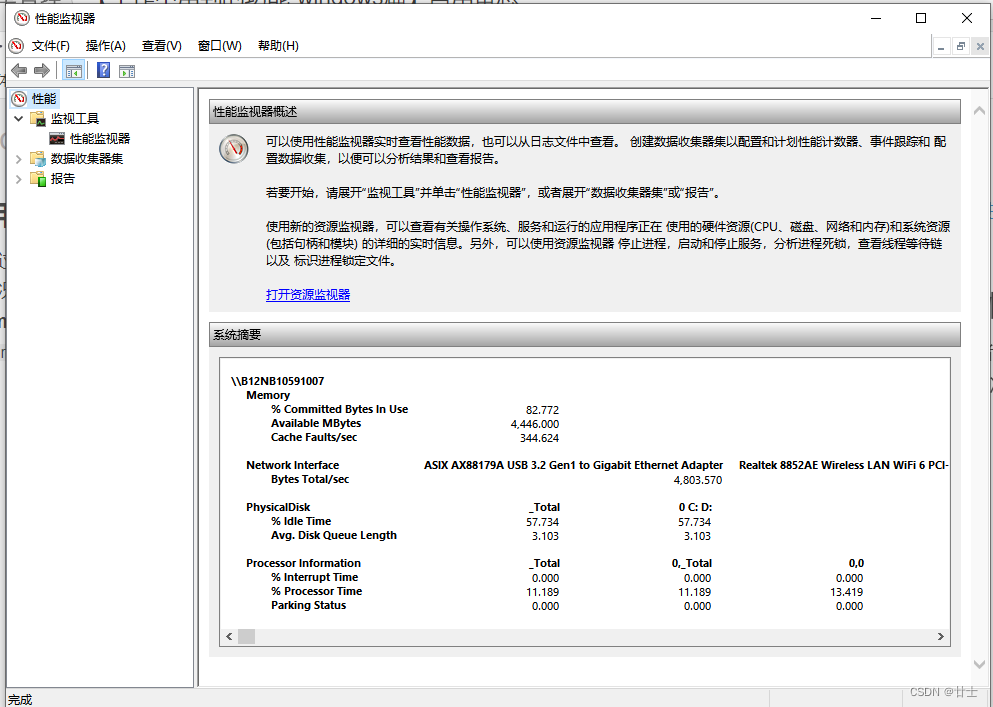
-
新建数据收集器
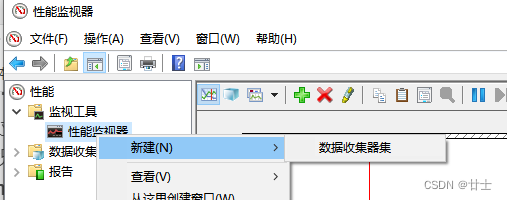
-
根据操作向导命名数据收集器名字、文件存储位置
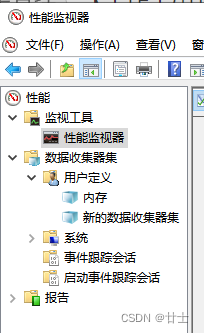
-
双击系统监控器日志,点添加找到Memory相关的
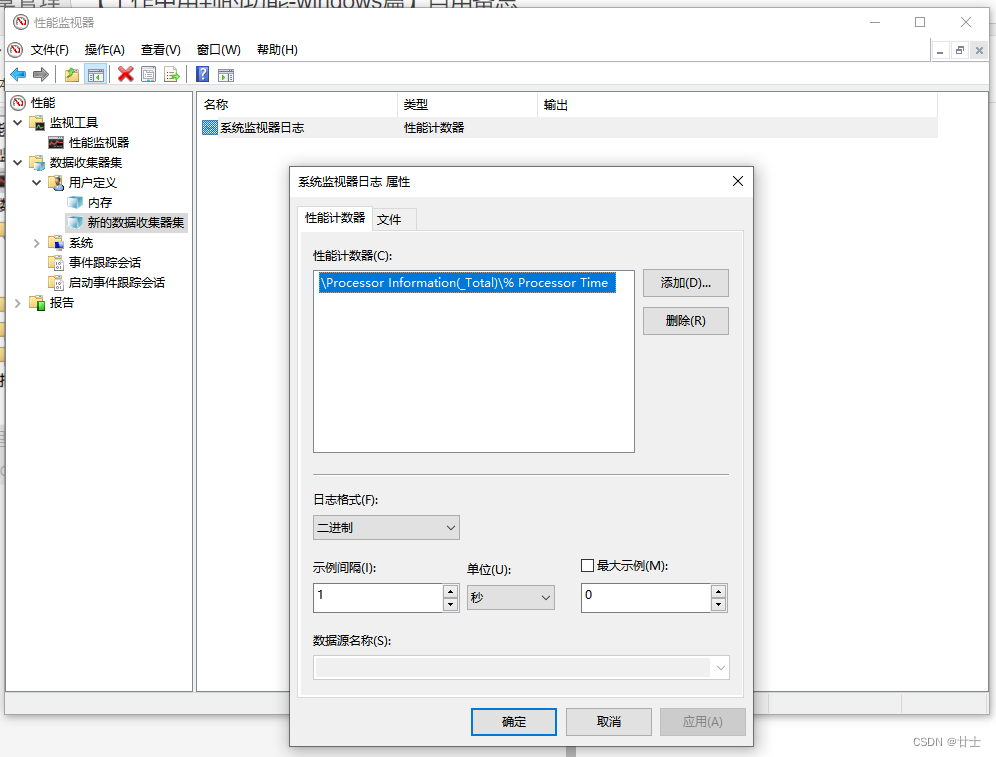
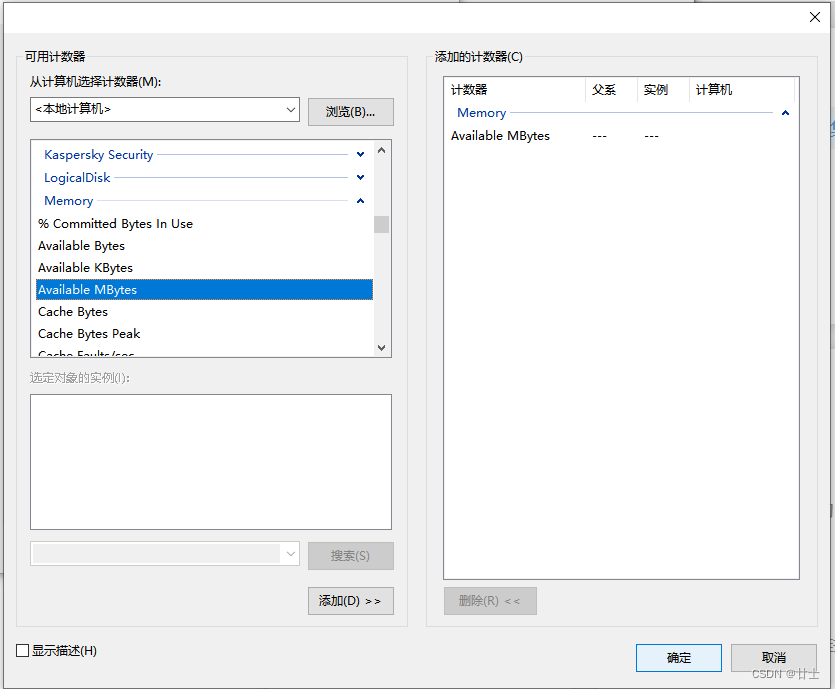 打印log的形式、时间频率
打印log的形式、时间频率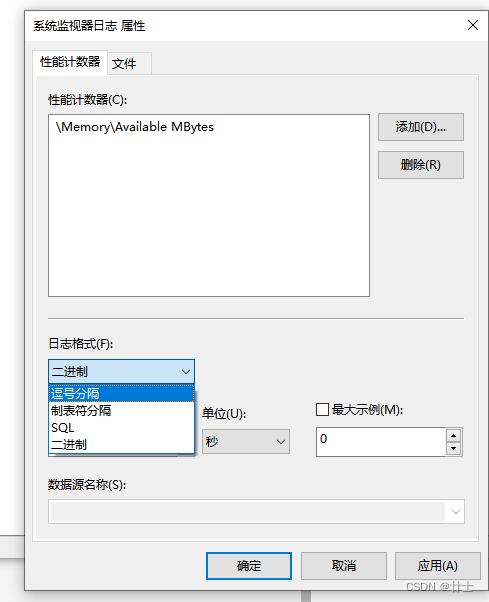
-
开始运行
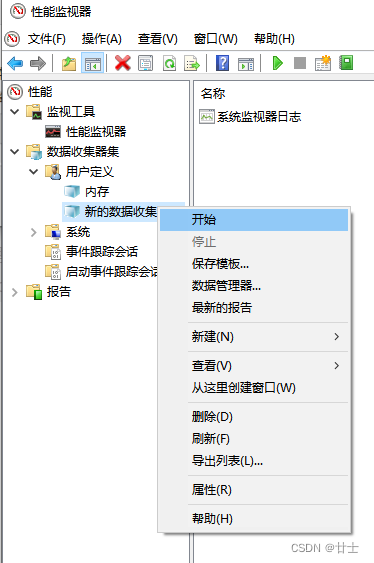
从开始菜单找程序
可以搜索框直接搜程序的名字,也可以在开始菜单,利用首字母来看
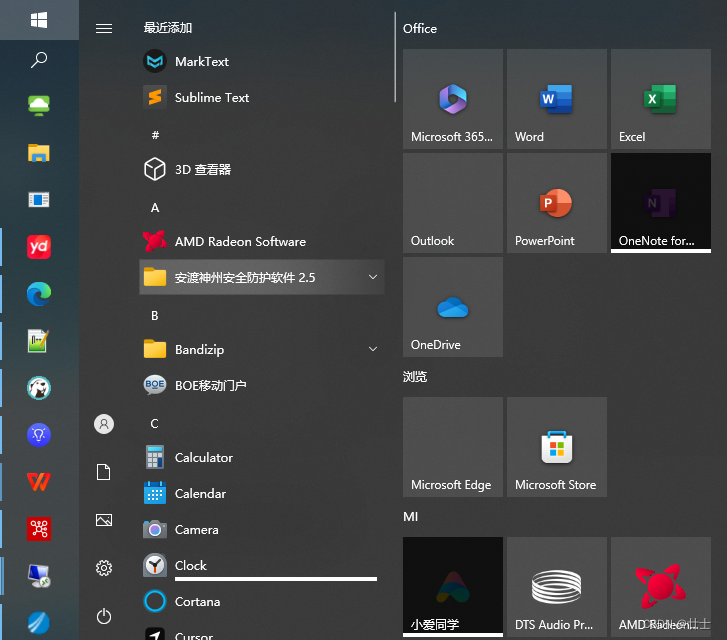 点一下字母
点一下字母
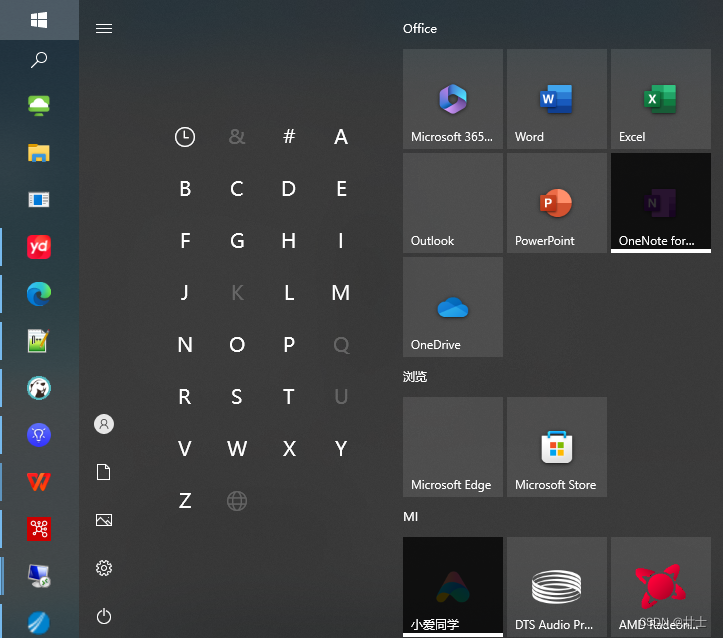
开启文件共享
在要共享的文件夹上右键-属性-共享里进行设置,然后就可以在另一台主机文件夹管理器输入\\+ip的方式看到该文件夹里的东西
 另一台主机上可以看到的就是共享了的文件夹
另一台主机上可以看到的就是共享了的文件夹

windows设置入栈规则
部分软件安装时,需要设置入站规则,不然会有连不上服务器等奇奇怪怪的错。
在windows防火墙里,找高级设置(advanced settings)
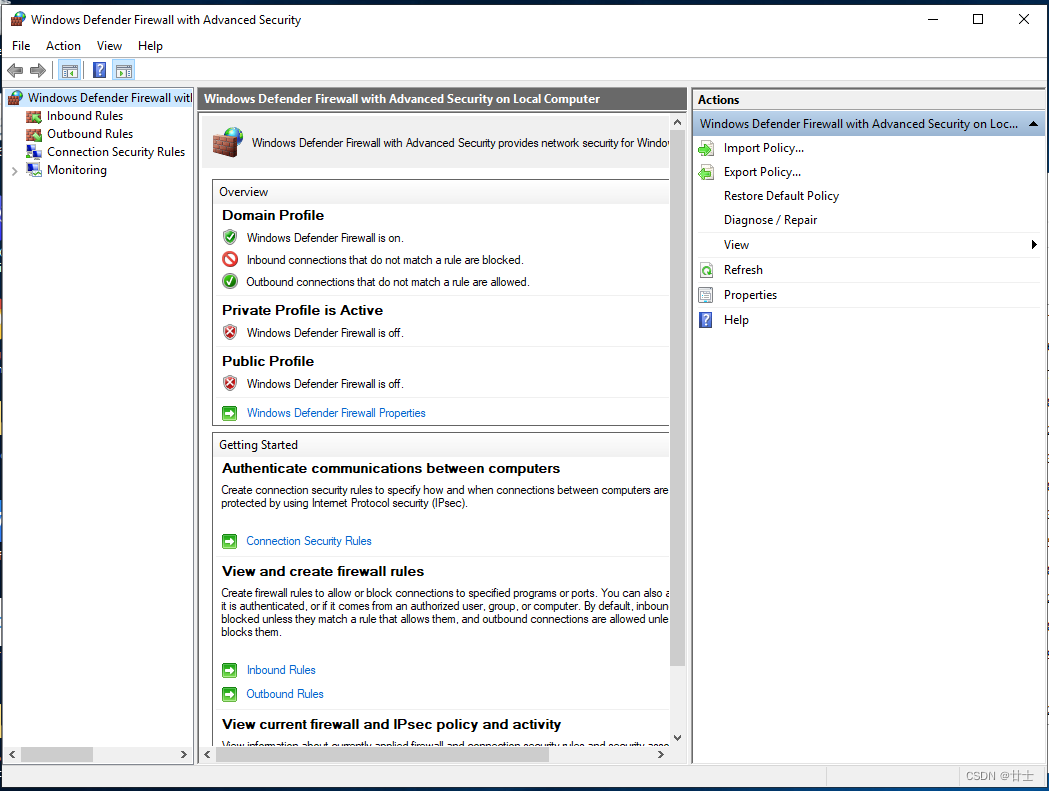






















 2万+
2万+











 被折叠的 条评论
为什么被折叠?
被折叠的 条评论
为什么被折叠?








